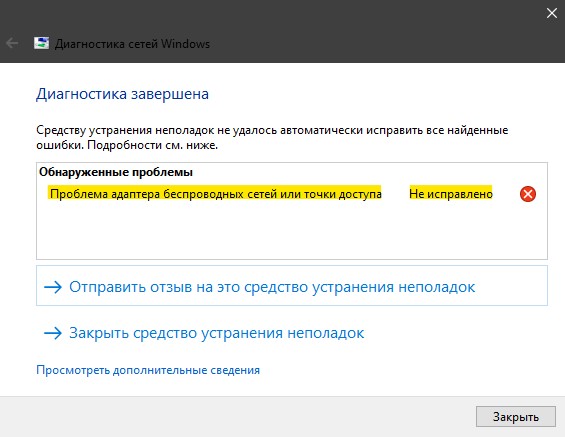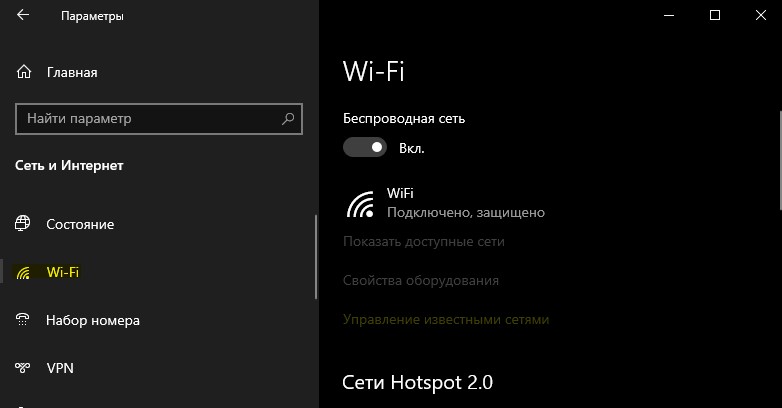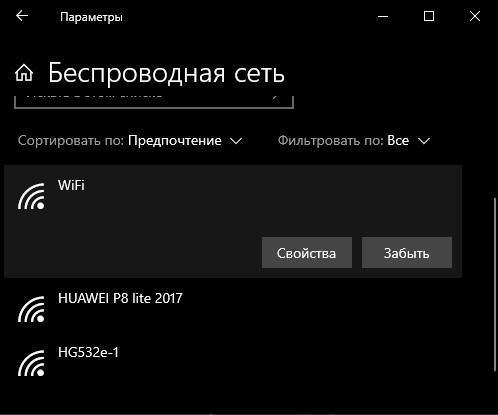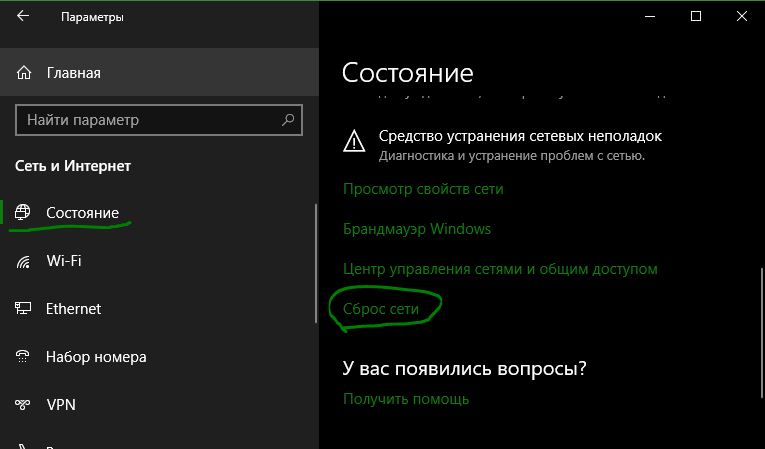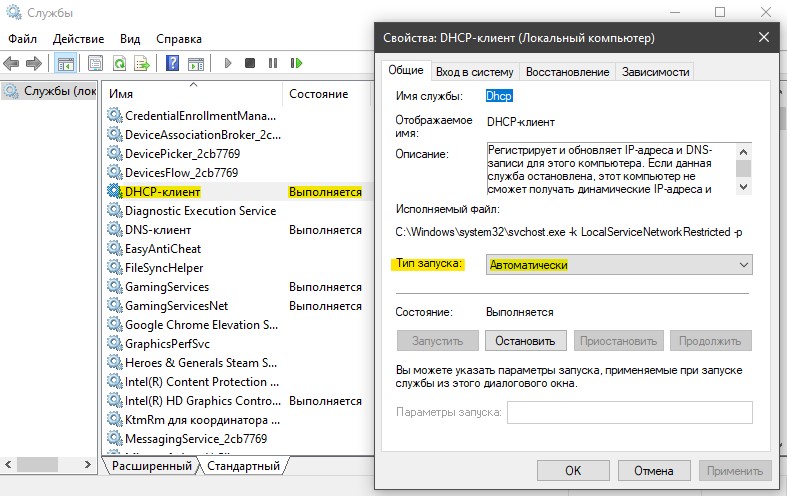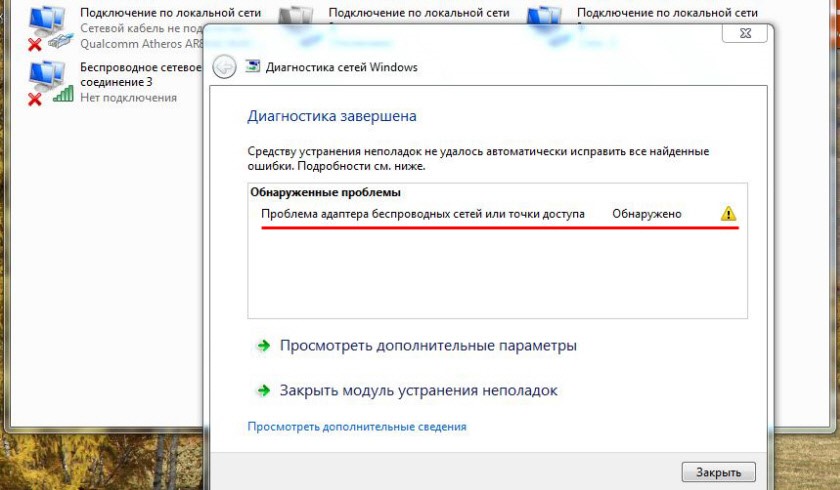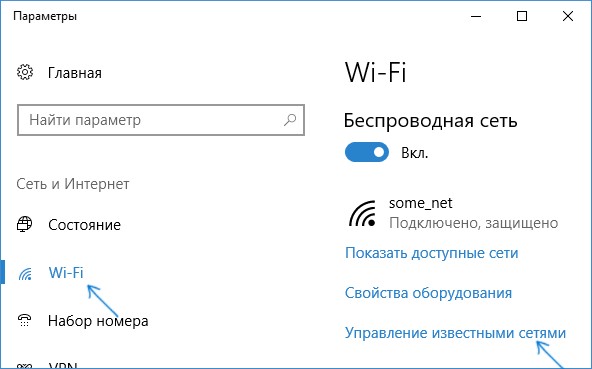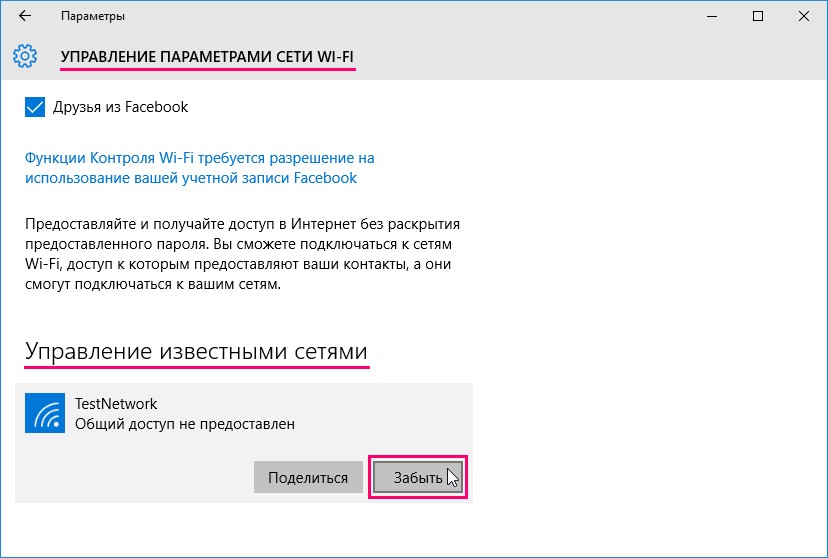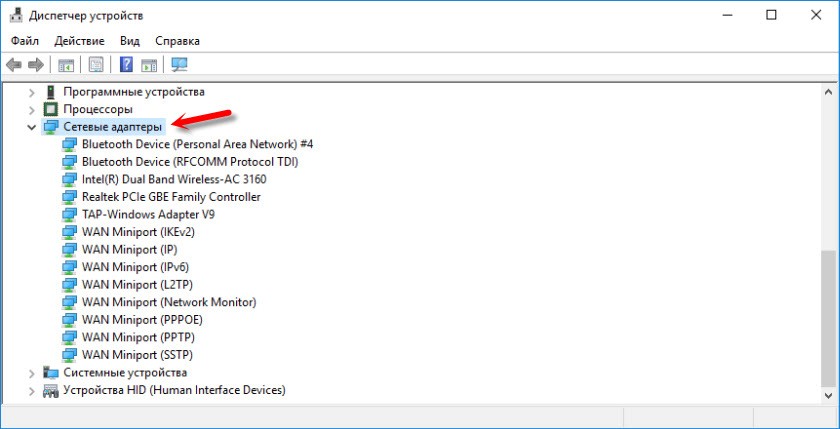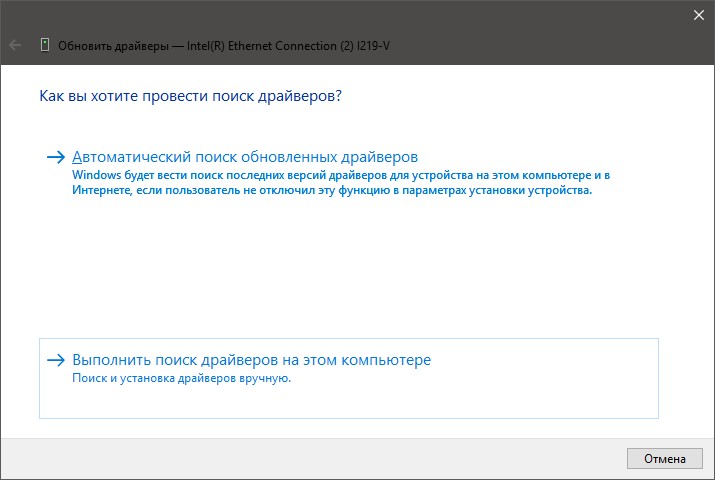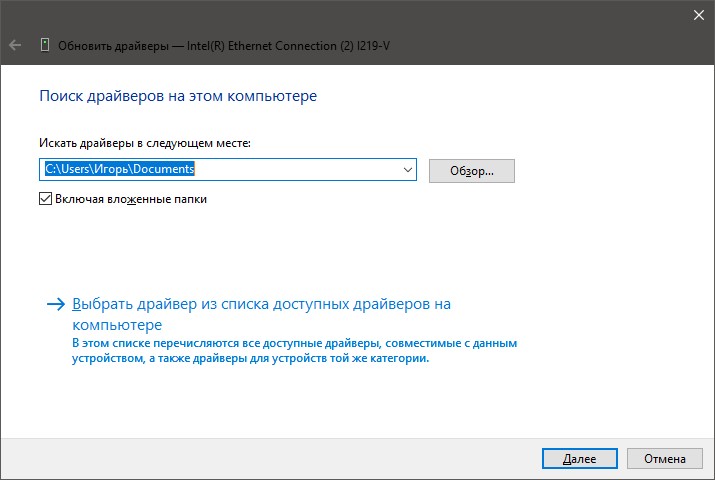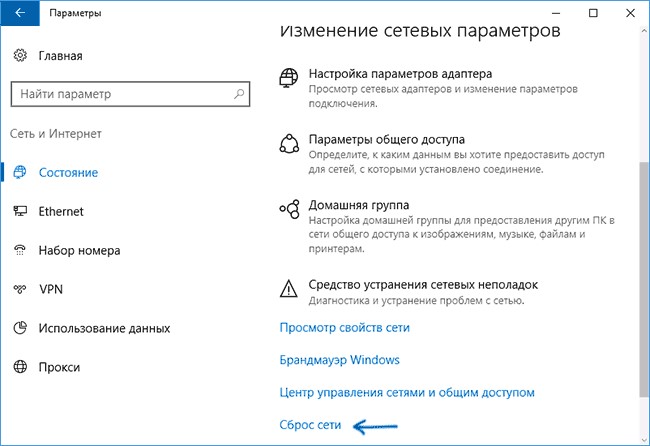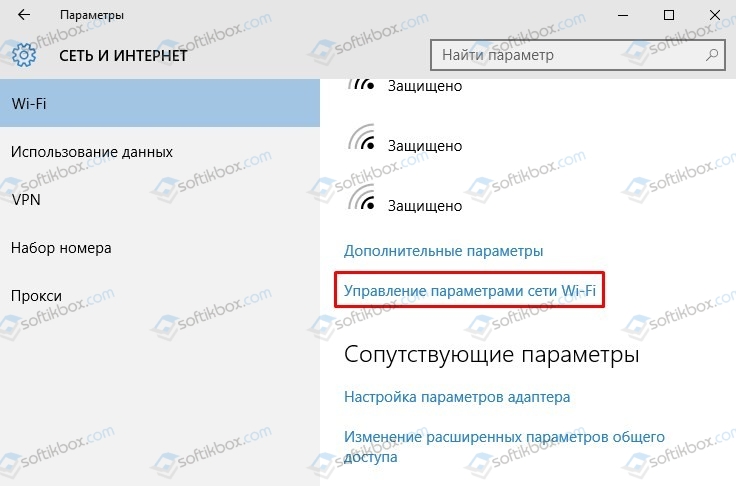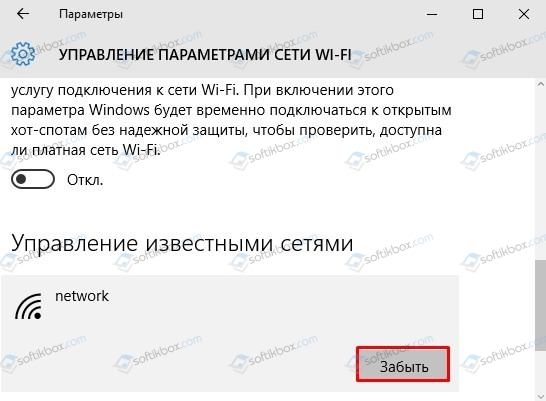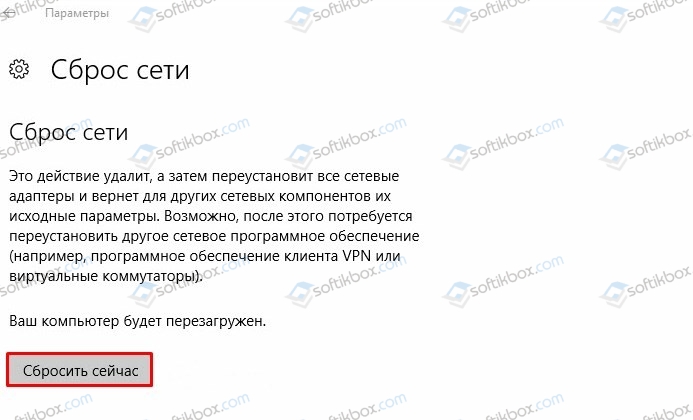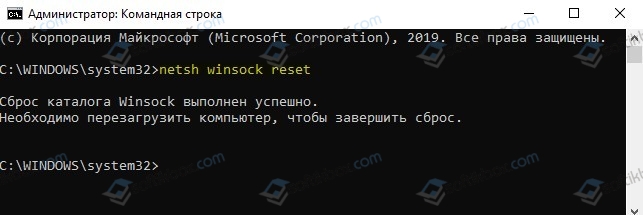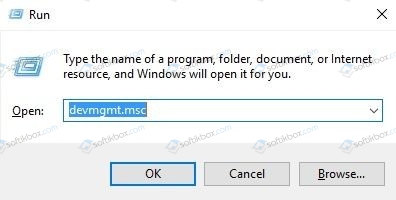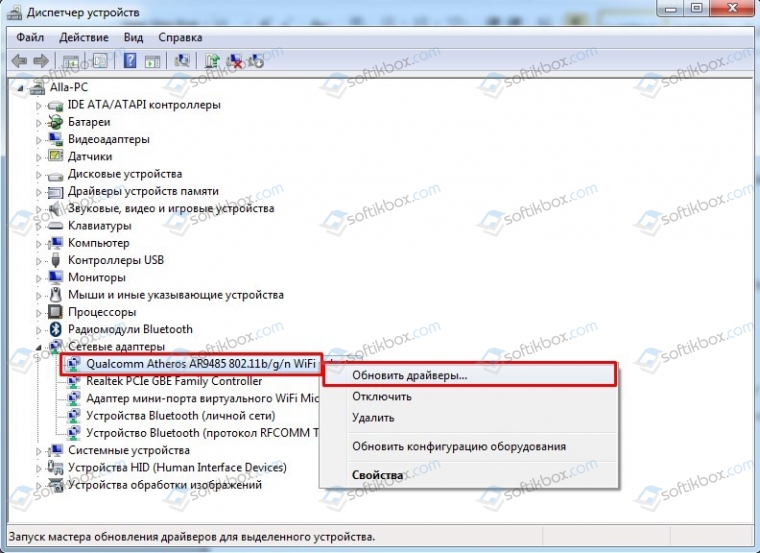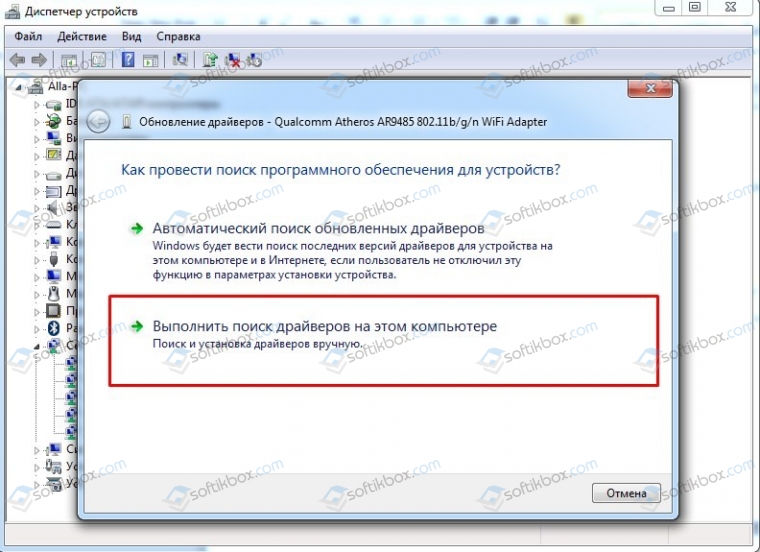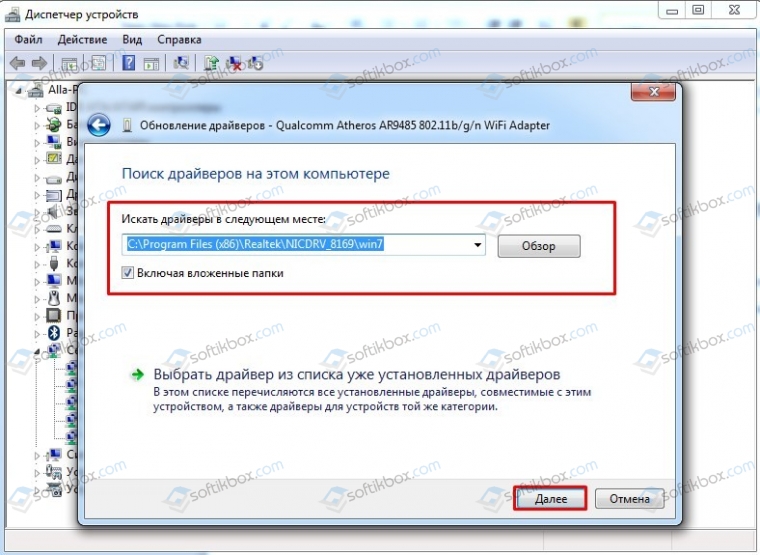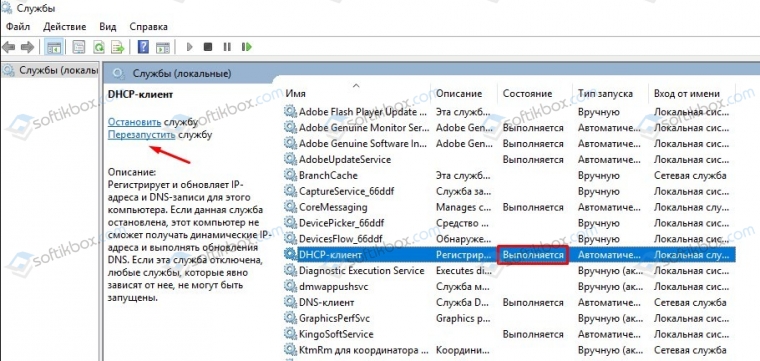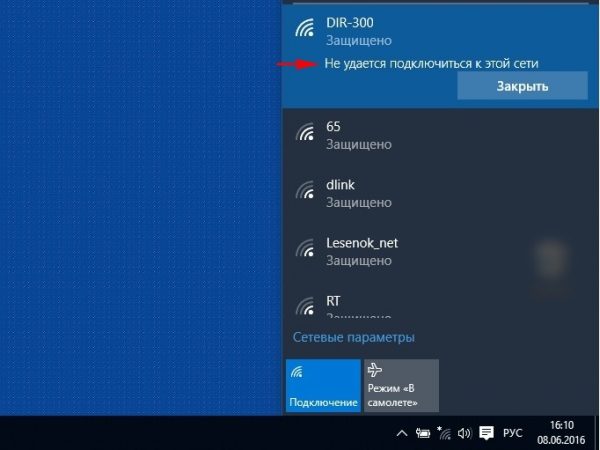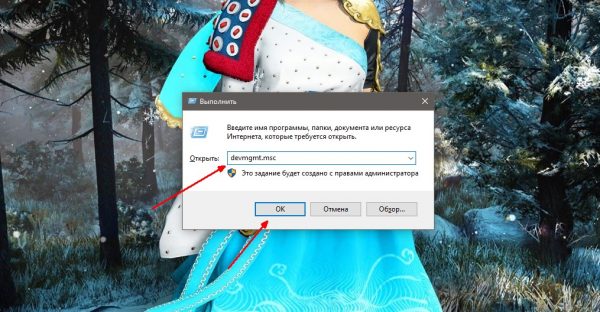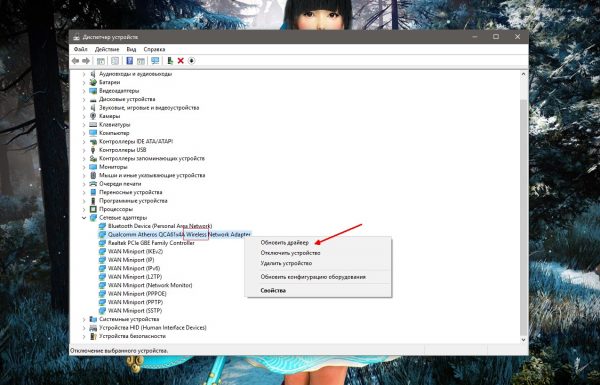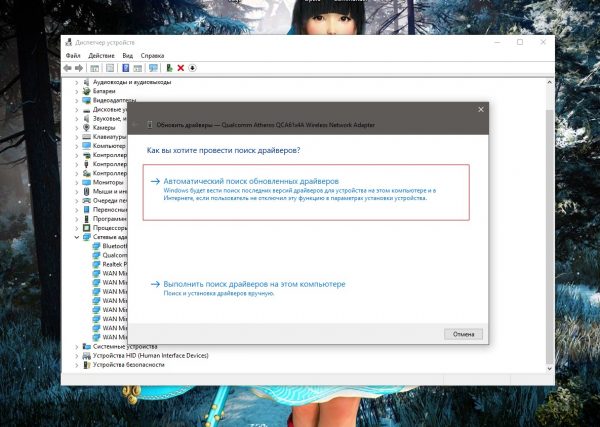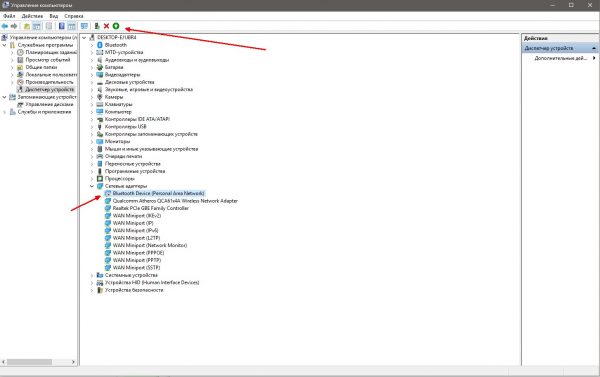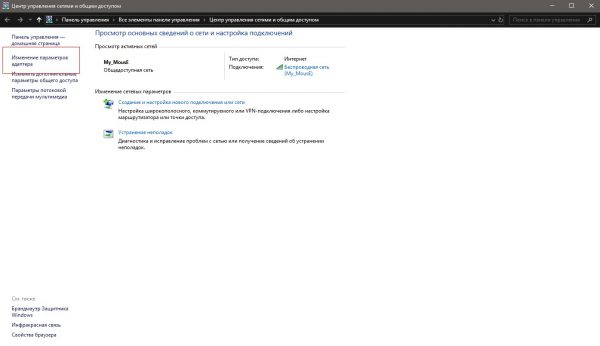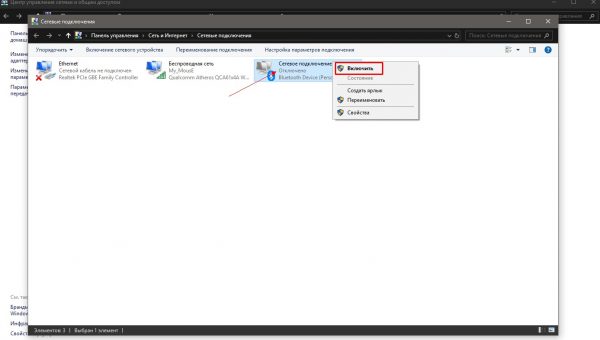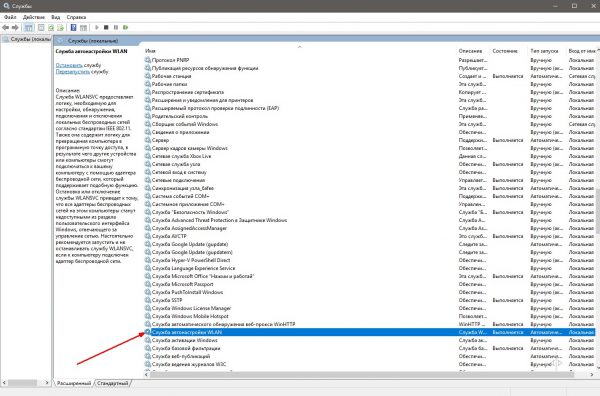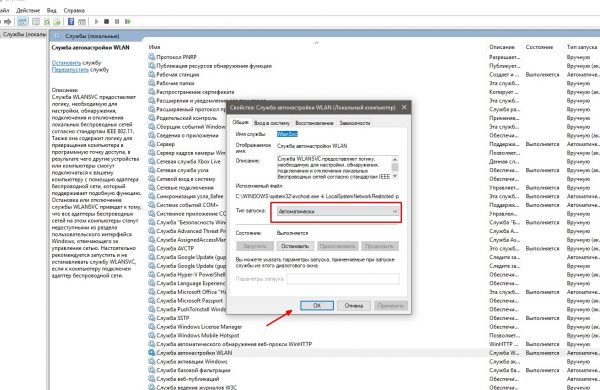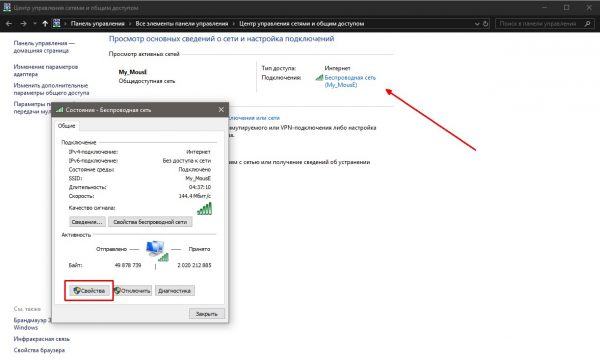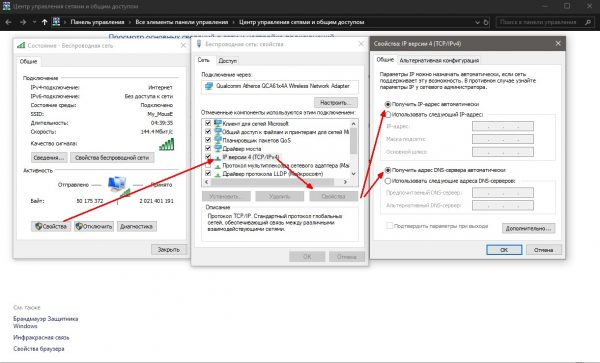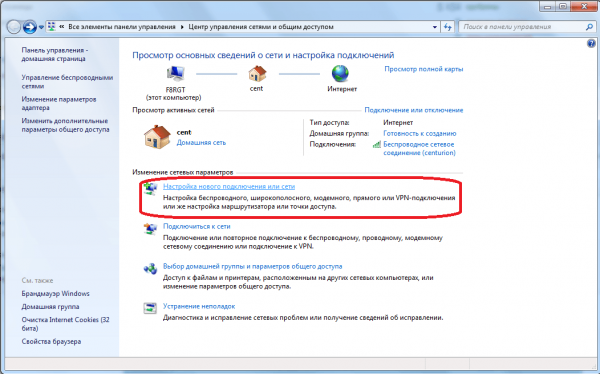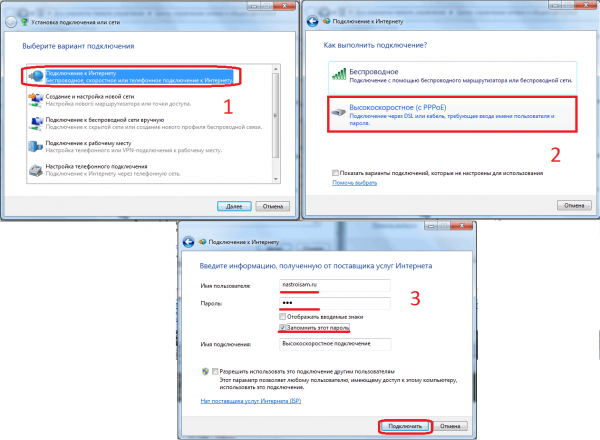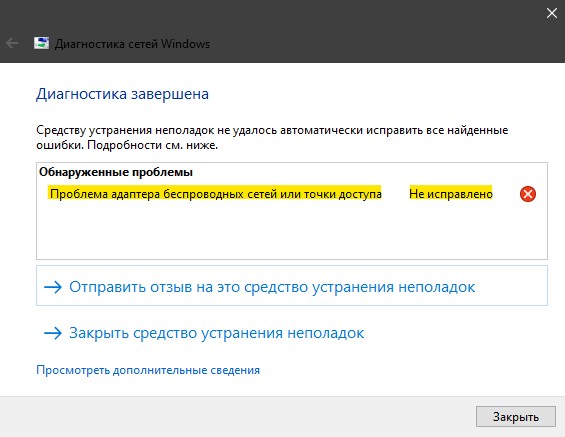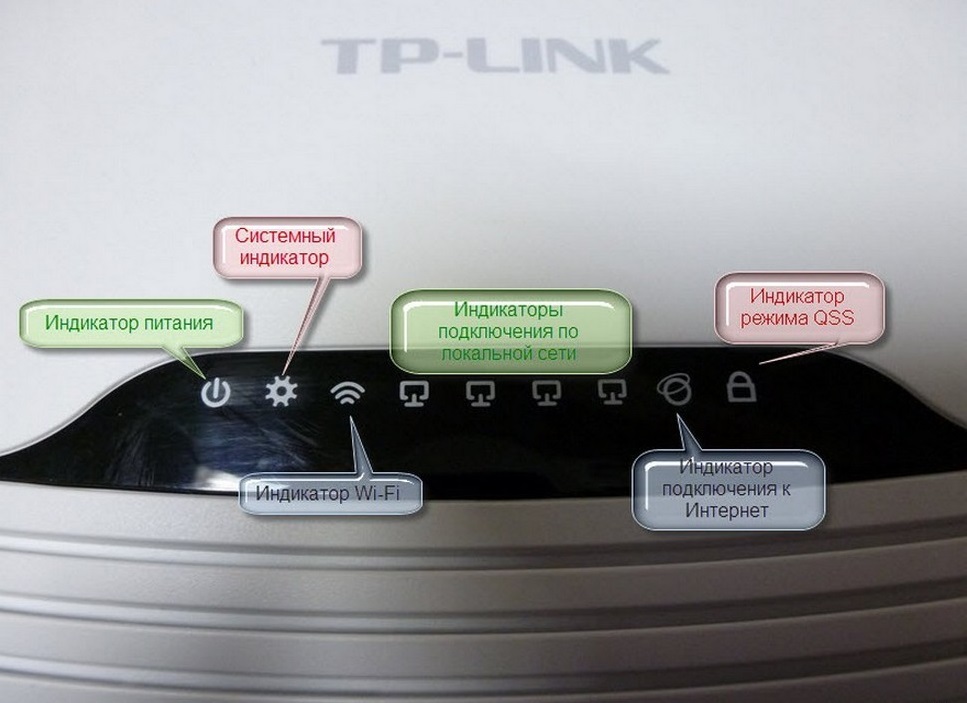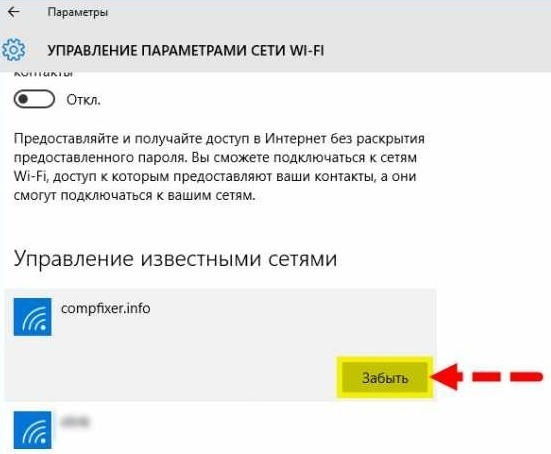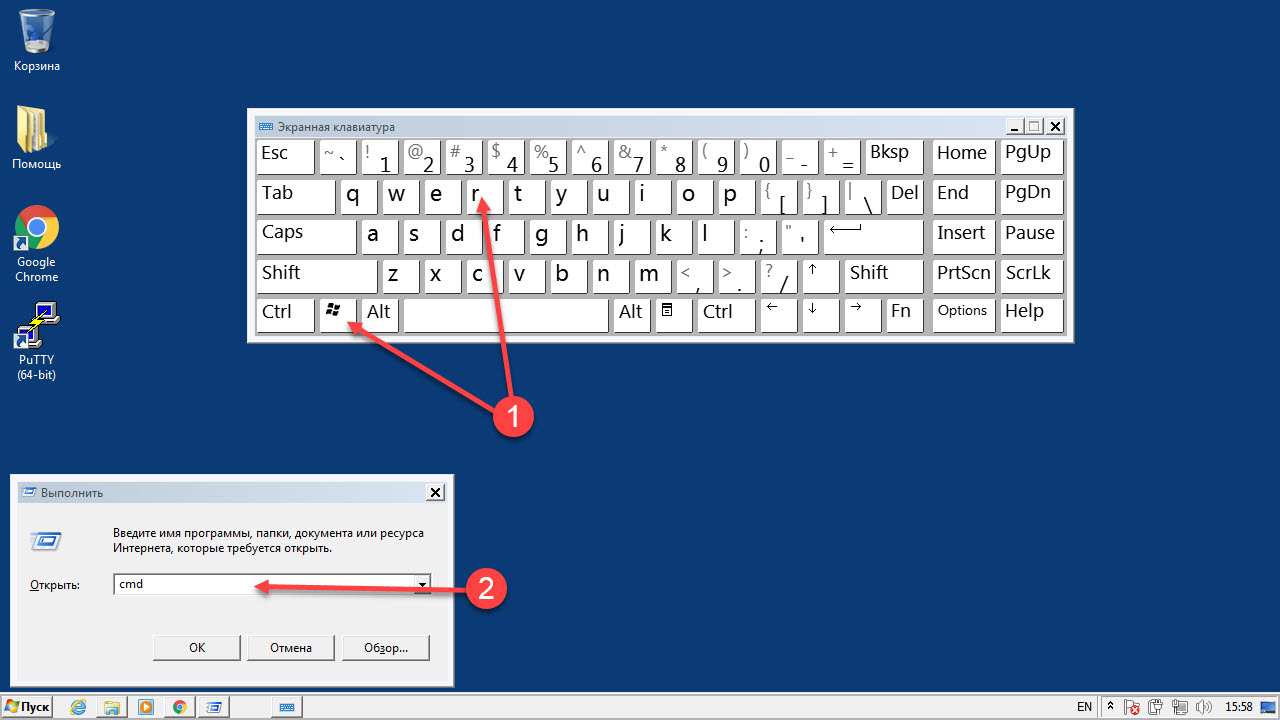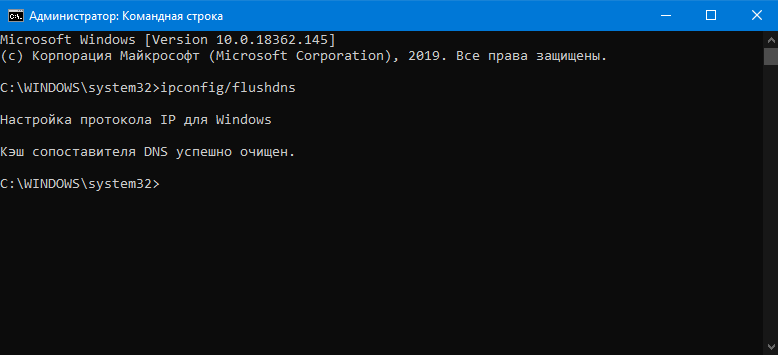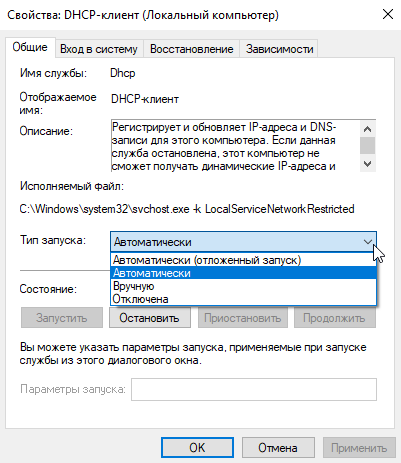На компьютерах и ноутбуках есть два вида подключения к интернету: подключение через кабель ethernet и беспроводное подключение через WiFi.
Большинство пользователей, которые используют ноутбук с системой Windows 11/10 или планшет, подключаются к интернету по беспроводной сети WiFi. Это удобно и мобильно, но они также испытывают проблему с подключением к интернету, и чтобы решить её, запускают диагностику неполадок с сетью, которая выдает ошибку «Проблема адаптера беспроводных сетей или точки доступа» со статусом не исправлено.
В этой инструкции о том, как исправить проблему беспроводного адаптера или точки доступа в Windows 11/10/8.1
Как исправит проблему адаптера беспроводных сетей или точки доступа в Windows 11/10/7/8.1
Для начало вы должны проделать простые вещи, чтобы исключить их из виновников проблемы с подключением к интернету по беспроводной сети WiFi. Выключите компьютер или ноутбук, далее выключите модем на 1 минуту, и включите все обратно. Если вы подключаетесь через созданную точку доступа, к примеру используя телефон как модем, то вы должны убедиться, что со стороны телефона нет никаких проблем. Можно попробовать перезагрузить сам телефон. Если это не устранило проблему, то приступим к радикальным способам.
1. Новая регистрация сети
Попробуем удалить текущую сеть и подключиться к ней по новой. Открываем «Параметры» > «Сеть и Интернет» > «WiFi» > справа «Управление известными сетями«.
- Как забыть сеть WiFi в Windows 10
- Как забыть сеть в Windows 11
В новом окне удалите существующее подключение к интернету через WiFi, нажав «Забыть«, и подключитесь заново. Это должно исправить ошибку «Проблема адаптера беспроводных сетей или точки доступа«. Если не помогло, то удалите все другие беспроводные сети, которые присутствуют в списке.
2. Сброс сети
Откройте «Параметры» > «Сеть и Интернет» > «Состояние» > справа найдите «Сброс сети«.
3. Сброс Winsock, TCP/IP и Flush DNS
В первую очередь, если у вас настроены IP адреса предоставленные провайдером, то запишите их, так ниже метод сбросит все ваши сетевые настройки, протоколы и очистит кеш DNS. Запустите командную от имени администратора и введите команды и перезагрузите компьютер или ноутбук:
netsh winsock resetnetsh int ip resetnetsh int ipv4 resetipconfig /flushdns
4. Обновить сетевой драйвер
Нажмите Win+R и введите devmgmt.msc, чтобы быстро открыть диспетчер устройств. Найдите графу Сетевые адаптеры и раздвиньте список. В списке, беспроводной WiFi адаптер будет иметь слово «Wireless» «AC«, «Dual Band» или «802.11«. Нажмите по нему правой кнопкой мыши и выберите Удалить устройство. В следующем окне, если будет предложено установить галочку «Удалить программы драйверов для этого устройства«, ставим галочку и удаляем. Перезагружаем компьютер или ноутбук, и переходим обратно в диспетчер устройств, где уже нужно нажать правой кнопкой мыши по WiFi адаптеру и выбрать Обновить драйвер. Если ошибка «Проблема адаптера беспроводных сетей или точки доступа» появляется, то двигаемся дальше.
Также советую открыть центр обновления Windows и обновить все, что будет предложено.
5. Проверка DHCP-клиент
Нажмите сочетание кнопок Win+R и введите services.msc, чтобы быстро открыть службы. Найдите службу «DHCP-клиент» и щелкните по ней два раза, чтобы открыть свойства. Убедитесь, что тип запуска стоит «Автоматически«, и нажмите «Остановить«, потом обратно «Запустить«.
Если выдаст вам ошибку 5 — отказано в доступе при остановке службы DHCP-клиент, то ставим тип запуска «Отключена«, нажимаем «Применить«. Далее перезагружаем ноутбук, заходим обратно в диспетчер устройств, и нажимает «Остановить«, после чего выставляем тип запуска «Автоматически» и «Запустить«.
Смотрите еще:
- DHCP не включен на сетевом адаптере WiFi или Ethernet
- WiFi не подключается после сна или гибернации в Windows 10
- Не удается подключиться к WiFi или Локальной сети в Windows 10
- Исправить ошибки подключения к Интернету и веб-сайтам
- Интернет-служба устранения неполадок Windows отключена
[ Telegram | Поддержать ]
Во время диагностики сетей Windows система может обнаружить неисправность с ошибкой «Проблема адаптера беспроводных сетей или точки доступа». К сожалению, средство диагностики отлично обнаруживает проблемы, но исправлять их не умеет. К счастью, это можете сделать вы, ознакомившись с материалом статьи.
Содержание
- Что означает неисправность?
- Исправление ошибки
- Шаг 1. Удаление параметров Wi-Fi точки
- Шаг 2. Переустановка адаптера
- Шаг 3. Обновление драйвера вручную
- Шаг 4. Сброс сетевых параметров
- Шаг 5. Перезапуск службы Windows
- Заключение
- Задать вопрос автору статьи
Что означает неисправность?
Из названия «проблема адаптера беспроводных сетей», неисправность указывает на ошибку в настройках сетевого адаптера.
Что такое адаптер беспроводной сети? Это компонент сетевой карты, отвечающий за прием/ раздачу Wi-Fi сигнала. Для его правильной работы нужны специальные настройки в ОС.
Ошибку можно устранить вручную, главное быть уверенным, что проблем с точкой доступа нет. Чтобы убедиться в этом:
- Перезагрузите роутер, выключив, а затем включив его с помощью кнопки питания.
- Попробуйте подключение на этом устройстве.
- Если проблема осталась, попробуйте поработать с этой точкой Wi-Fi через смартфон, планшет или другой ноутбук.
- Если снова неудача, перенастройте свой роутер, вплоть до сброса до заводских настроек и включения Wi-Fi точки заново.
Если на другом устройстве проблем не обнаружено, следует проверять сетевые параметры в Windows.
Исправление ошибки
О том, как можно избавиться от ошибки, рассказывается в следующем видео:
Что делать, если возникли проблемы в работе адаптера беспроводной сети на ноутбуке или ПК? Если есть возможность, рекомендуется подключить ноутбук на Windows к другим сетям Wi-Fi. Например, создать точку доступа на смартфоне, подключиться к ней с ноутбука и проверить.
Если все в порядке, следует переподключиться к сети (с полным вводом данных). Если реализовать это не представляется возможным, выполните по порядку каждый из шагов устранения ошибки. Приступайте к следующему, если предыдущий не увенчался успехом.
Шаг 1. Удаление параметров Wi-Fi точки
Переподключение к точке доступа – эффективный способ устранить проблему. В Windows 10:
- Нажмите + I, выберите «Сеть и Интернет».
- Перейдите в раздел «Wi-Fi».
- Выберите «Управление известными сетями».
- Из списка сетей (если их несколько) выберите ту, к которой нужно подключиться, жмите «Забыть».
- Затем откройте Wi-Fi поиск и после ввода пароля присоединитесь к нужной SSID.
Шаг 2. Переустановка адаптера
Переустановка адаптера сводится к тому, что удаляются упоминания системой об этом адаптере, а при следующей перезагрузке Windows обнаруживает его как новое устройство и подтягивает из собственной базы драйвера.
Делается это следующим образом:
- Жмите ПКМ по «Пуск», выберите «Диспетчер устройств».
- В разделе сетевых параметров найдите нужный адаптер (в названии беспроводного устройства обычно указано AC или Wireless).
- Жмите правой кнопкой на него и выбирайте «Удалить».
- Перезагрузите компьютер.
Заново подключитесь к раздаваемому маршрутизатором Wi-Fi и проверяйте работу беспроводной сети.
Шаг 3. Обновление драйвера вручную
Вновь открывайте «Диспетчер устройств» и смотрите название своего Wi-Fi-адаптера. С помощью другого устройства (можно смартфона) найдите драйвера для него и скачайте. Перенесите их на ноутбук. После в диспетчере:
- Выберите свойства адаптера, клацните «Обновить».
- В новом окошке перейдите на поиск на компьютере.
- Укажите директорию, в какой система должна искать драйвера.
- Если же они в архиве, то достаньте из него файлы. А если система говорит, что самый лучший драйвер тот, что установлен, просто удалите обновления с помощью функции «Откатить» или «Удалить», а затем заново устанавливайте драйвера вручную.
Шаг 4. Сброс сетевых параметров
Хорошая функция запрятана в настройках Windows 10, позволяющая сетевые настройки выставить по умолчанию:
- Нажмите + I, выберите «Сеть и Интернет».
- В разделе «Состояние» опуститесь вниз, выберите «Сброс сети».
- Подтвердите свое решение.
Шаг 5. Перезапуск службы Windows
Есть в Windows 10 служба, отвечающая за IP-адреса и DNS. Называется она DHCP-клиент. Чтобы перезапустить службу:
- Комбинацией клавиш + R вызовите строку и выполните команду services.msc.
- Нажмите правой кнопкой мыши по названию службы, кликните «Перезапустить».
- Двойным кликом откройте настройки и убедитесь, что тип запуска стоит «Автоматически».
Проверяйте работу вашей точки Wi-Fi.
Если ни один из шагов не помог устранить ошибку, не исключена физическая поломка сетевого адаптера.
Заключение
Неисправность, возникшую с сетевым адаптером, можно устранить через перезагрузку роутера или переподключением к точке доступа. Если это не помогло, пройдитесь по пунктам настройки системы Windows. В большинстве случаев сбросы и переустановки сетевых параметров положительно влияют на устранение ошибки.
21.03.2020
Просмотров: 4096
Разработчики операционной системы Windows 10 для решения различных проблем внедрили в ОС инструмент под названием Диагностика неполадок…с сетью, с принтером, с Центром обновления Windows и т д. Данный инструмент позволяет проанализировать состояние сбойного компонента и исправить неполадку. Однако, штатная программа Windows также может выдавать ошибки. К примеру, ноутбук не подключается к сети Wi-Fi, юзер запускает диагностику и в окне инструмента появляется ошибка Проблема адаптера беспроводных сетей или точки доступа и указывается статус неполадки «Не исправлено».
Читайте также: Что делать, если ПК не подключается к беспроводной сети автоматически?
Методы исправления ошибки Проблема адаптера беспроводных сетей или точки доступа
Перед тем, как выполнять какие-либо манипуляции с настройками Windows 10 (описанные ниже методы будут применимы ко всем остальным версиям Windows 7 и выше), стоит испробовать следующие варианты:
- Перезагружаем ПК. Выключаем модем на несколько минут. Повторно включаем устройство и подключаемся к точке Wi-Fi.
- Удаляем точку Wi-Fi и повторно добавляем её на ПК или ноутбуке. Заново вводим пароль.
- Если вы подключаетесь к точке доступа, которая реализована посредством телефона, то нужно убедиться, что сам телефон раздает сеть и не закончился трафик.
Если после данных манипуляций подключиться к сети не удалось, а в окне инструмента Диагностики проблем неполадок с сетью не исчезла ошибка адаптера беспроводных сетей или точки доступа, то нужно испробовать следующие методы.
- Нужно нажать «Пуск», «Параметры», «Сеть и Интернет», а в меню слева выбрать раздел «Wi-Fi». В окне справа нажимаем на ссылке «Управление известными сетями».
- Далее нажимаем на активном подключении и выбираем «Забыть» сеть.
- Перезагружаем ПК. Если ошибка не исчезла, то нужно в разделе «Управление известными сетями» удалить все точки Wi-Fi, к которым ранее подключался ноутбук.
Если путем удаления точек Wi-Fi и их повторного добавления проблема не решилась, стоит попробовать выполнить сброс сети. Для этого в Windows 10 нужно выполнить следующие действия: открыть «Параметры», «Сеть и Интернет», перейти во вкладку «Состояние» и справа нажать на кнопку «Сброс сети». В новом окне кликаем на кнопку «Сбросить сейчас».
После сброса настроек нужно перезагрузить систему. Если ошибка не исчезла, то нужно попробовать сбросить настройки DNS. Однако перед выполнением данного действия нужно записать настроенные IP адреса провайдера, если таковы имеются. Если же у вас настроенные автоматические IP-адреса, то сразу запускаем командную строку с правами Администратора и вводим по очереди такие команды:
- netsh winsock reset
- netsh int ip reset
- netsh int ipv4 reset
- ipconfig /flushdns
Эти команды сбросят сетевые настройки, очистят кэш DNS. После нужно перезагрузить систему, чтобы изменения вступили в силу.
Исправить ошибку может помочь обновление драйвера для сетевой карты. Для этого нужно нажать «Win+R» и ввести «devmgmt.msc».
Откроется окно «Диспетчера устройств». Разворачиваем ветку «Сетевые адаптеры». Нажимаем на названии адаптера правой кнопкой мыши и выбираем «Обновить драйвера».
Выбираем «Выполнить поиск драйверов на этом компьютере».
Указываем путь к ранее загруженному драйверу. Программное обеспечение нужно загружать только с официальной страницы производителя материнской платы, ноутбука или сетевого адаптера (если он у вас съемный).
После обновления драйвера нужно перезагрузить систему, чтобы обновления вступили в силу.
Ошибка Проблема адаптера беспроводных сетей или точки доступа в Windows 10 может появляться по причине неверно указанных настроек DHCP-клиента. Необходимо перезапустить службу DHCP. Для этого выполняем следующие действия:
- Жмем «Win+R» и вводим «services.msc».
- Откроется окно «Службы». Нужно найти службу «DHCP-клиент». Двойным кликом открыть её. Далее нажимаем на кнопку «Остановить», а после «Запустить».
- После нужно перезапустить систему, чтобы изменения вступили в силу.
В случае, если и перезапуск службы не помог исправить ошибку, рекомендуем откатить Windows до более раннего состояния или воспользоваться установочным диском для восстановления системы.
В разных операционных системах Windows встречаются одни и те же ошибки. Весьма частые «гости» возникают при попытке подключения к интернету. Дело в том, что связь с глобальной паутиной затрагивает очень много звеньев в цепях системы: службы, интернет-протоколы, IP-адреса, драйверы устройств и многое другое. Всё это должно работать как часы, иначе вы не сможете попасть на любимый сайт или получить необходимую информацию.
Проблема адаптера беспроводных сетей или точки доступа Windows
Прежде чем приступать к диагностике и лечению проблемы, когда ваш компьютер отказывается подключаться к беспроводной сети, необходимо провести несколько простых операций.
Прежде всего — это перезагрузить компьютер. Windows подвержена сбоям разных систем и, возможно, у вас именно такой случай, когда какая-нибудь служба просто вышла из строя. Перезагрузка же очищает все временные данные, включая работу служб, эти программы запускаются с нуля.
Не помогло? Не отчаивайтесь! Следующим шагом будет проверка баланса личного счёта и звонок в службу поддержки провайдера. Оператор даст исчерпывающую информацию о состоянии сети, проводятся ли сейчас какие-либо работы, что могут препятствовать доступу в интернет. И если на счету достаточно средств, а с сетью полный порядок — тогда необходимо предпринимать конкретные шаги по исправлению ситуации.
Если пользователь неправильно ввёл пароль и логин
Если проблема возникает уже на стадии подключения к сети — необходимо перепроверить данные авторизации, а именно логин и пароль. По невнимательности можно пытаться подключаться не к своему роутера, а сети соседа. Соответственно, пароль к ней вряд ли будет такой же, и вы получите соответствующую ошибку. Потому необходимо ещё раз проверить название своей сети и пароль. Помните: все пароли чувствительны к языку ввода, а также высоте регистра, потому любая оплошность при вводе символов приведёт к ошибке.
В случае неправильного ввода пароля, подключение к беспроводной сети будет невозможно
Если сетевой кабель подключён неправильно или повреждён
Следующим шагом является обследование сетевого оборудования. Прежде всего осматриваем кабель провайдера: он должен быть целым, полностью изолированным, а штекер, что идёт в роутер, должен плотно сидеть в гнезде, не иметь никаких повреждений.
К маршрутизатору также есть несколько обязательных требований. Прежде всего он не должен быть покрыт пылью, а температура его корпуса не может существенно превышать комнатную. Далее необходимо обратить внимание на световые индикаторы. Особенно те, которые подписаны как WAN и Wi-Fi. Они должны ритмично «моргать», на некоторых моделях — просто активно светиться. Если же этого не происходит, следует обратиться к поставщику услуг, потому что подобная ситуация свидетельствует о проблеме.
При работе беспроводной сети интидакторы Wi-Fi и WLAN должны ритмично моргать
Если проблема в неустановленных или необновлённых драйверах
Возможно, что на компьютере сбились или перестали быть актуальными драйверы беспроводного адаптера. В таком случае доступ к интернету и соединение с сетью станут проблематичными. Решение простое: необходимо всего лишь обновить драйвер устройства, после этого оно будет работать в штатном режиме.
- При помощи команды быстрых клавиш (Win+R) вызываем исполняющую утилиту. В ней прописываем команду devmgmt.msc и нажимаем OK.
Быстрой командой devmgmt.msc открываем «Диспетчер устройств»
- В интерфейсе диспетчера открываем вкладку «Сетевые адаптеры», находим строчку с пометкой Wireless, щёлкаем по ней правой кнопкой мыши и выбираем пункт «Обновить драйвер».
Находим беспроводной адаптер и задаём команду на обновление драйвера
- Выбираем «Автоматический поиск» и ожидаем, пока программа установит актуальную конфигурацию драйвера.
Выбираем «Автоматический поиск» и ждём завершения установки
- Перезагружаем ПК.
Неверные установки компьютера
Компьютер и отдельные его комплектующие могут быть настроены неправильным образом. К примеру, адаптер может быть отключён или же служба, что отвечает за установку соединения, может не работать должным образом.
Не включён адаптер
При выключенном беспроводном адаптере речь о подключении к сети просто не может вестись. Включить устройство можно двумя способами: через диспетчер устройств или же в интерфейсе подключений — эффект будет одинаков.
В «Диспетчере устройств» выделяем отключённый девайс (увидеть его можно, если посмотреть на значок в начале строки, там будет чёрная стрелка в белом кругу), затем на панели инструментов нажимаем кнопку со значком зелёной стрелки. Через пару секунд устройство будет работать в штатном режиме.
Выделяем выключенный девайс и запускаем его зеленой кнопкой
Второй способ чуть длительнее и включает в себя несколько шагов.
- В исполняющей утилите запускаем команду control.exe /name Microsoft.NetworkandSharingCenter.
- Открываем ссылку «Изменение параметров адаптера», что находится в колонке слева открывшегося интерфейса «Центра управления сетями».
В «Центре управления сетями» открываем ссылку «Изменение параметров адаптера»
- Находим отключённое соединение, кликаем по нему правой кнопкой и выбираем пункт меню «Включить».
Щёлкаем правой кнопкой по соединению и выбираем пункт «Включить»
Перед попыткой соединения с сетью перезагружаем ПК.
Отключена служба автонастроек WLAN
Служба автонастроек WLAN — это стратегический узел, который отвечает за работу беспроводных сетей. Если служба не будет работать должным образом, то подключиться к Wi-Fi будет попросту невозможно. Потому необходимо проверить работу службы и тип её запуска.
- В исполняющей программе прописываем команду services.msc и запускаем её в обработку.
- Среди перечня утилит находим строку с названием «Служба автонастройки WLAN» и дважды кликаем по ней левой кнопкой мыши.
Находим строку «Служба автонастройки WLAN» и вызываем её свойства
- Меняем фильтр «Тип запуска» на положение «Автоматически» и сохраняем изменения через OK.
Меняем фильтр «Тип запуска» на положение «Автоматически» и сохраняем изменения
- Перезагружаем ПК.
Если возникли проблемы с распознаванием IP-адреса
Порой может случиться конфликт сети — когда два компьютера имеют одинаковый IP-адрес. Зачастую проблему решает перезагрузка ПК, но это не всегда срабатывает. Потому необходимо установить автоматический выбор IP-адреса и лишь затем перезапускать систему.
- Открываем «Центр управлением сетями», как показано в примере выше.
- Кликаем на кнопку, что находится напротив активного соединения. А в интерфейсе «Состояния» открываем «Свойства».
Нажимаем ссылку напротив подключения к сети
- Далее выделяем строку «Протокол IPv4» и снова кликаем «Свойства», а в третьем интерфейсе ставим тумблеры на автоматическое определение IP-адреса и DNS-сервера. После сохраняем изменения во всех окнах и перезагружаем ПК.
В свойствах протокола IPv4 задаем автовыбор сетевого адреса
Видео: как задать автоматический выбор IP-адреса
Что делать, если возникает ошибка 651
Если компьютер использует выделенное и логированное подключение к интернету, а при попытке коннекта компьютер выдаёт ошибку 651 — это значит, что какие-то причины блокируют установку соединения, хотя технически всё исправно. Основных варианта два:
- соединение заблокировано файерволом антивирусной программы — в этом случае пробуем просто отключить защитник на некоторое время, подключаемся, затем вновь включаем антивирус;
- нарушены настройки подключения: тут лучше просто создать команду с нуля.
Пересоздаём подключение
Порой лучше создать новое подключение, чем копошиться в установках старого в поисках неверной команды. Кроме того, не всегда ошибка остаётся в интерфейсе соединяющей команды, она тоже может оказаться в реестре операционной системы. Потому лучше создать новое подключение и использовать его.
- В «Центре управлений сетями» нажимаем кнопку «Настройка нового подключения или сети».
В «Центре управлений сетями» нажимаем кнопку «Настройка нового подключения или сети»
- Выбираем пункт «Подключение к интернету», затем «Высокоскоростное с (PPPoe)». После этого вводим свои реквизиты для входа в сеть и сохраняем программу.
Быстрой конфигурацией задаем праметры сети и сохраняем изменения
- Запускаем подключение, как было в старом варианте, и пользуемся интернетом.
Исправить проблему адаптера беспроводных сетей или точки доступа Windows не так уж и сложно. Решений много и необходимо лишь перебирать их одно за другим, пока неполадка не будет устранена.
- Распечатать
Здравствуйте! Меня зовут Алексей. Мне 27 лет. По образованию — менеджер и филолог.
Оцените статью:
- 5
- 4
- 3
- 2
- 1
(4 голоса, среднее: 3.3 из 5)
Поделитесь с друзьями!
Что значит «Проблема адаптера беспроводных сетей или точки доступа» на Windows 10 — как устранить на ноутбуке
Существует два вида подключения к интернету: прямое через Ethernet-кабель и беспроводное от маршрутизатора. Второе становится популярнее с каждым годом, ведь оно более практично и мобильно, что особенно актуально для владельцев ноутбуков и планшетных ПК. Впрочем, порой пользователи могут испытывать проблему с подключением к интернету, запуская для её решения средство диагностики неполадок сети, которое хоть и способно обнаружить неисправность, но вряд ли её устранит.
Что значит “Проблемы адаптера беспроводных сетей или точки доступа” и почему появляется уведомление
Как правило, в результате диагностики при попытке устранения проблемы на экране появится уведомление «Проблема адаптера беспроводных сетей или точки доступа», что в свою очередь также не указывает на конкретную причину сбоя, ведь неполадка могла возникнуть как с Wi-Fi адаптером на компьютере, так и на стороне точки доступа (маршрутизатора).
Поэтому в большинстве случаев устранять проблему придется вручную, и к счастью, это по силу даже неопытному пользователю, который подробно ознакомился с материалом статьи.
Если у вас возникла ошибка подключения к сетям, но вы точно уверены в том, что с соединением должно быть все в порядке, прежде всего следует запустить процесс диагностики
При неполадках подключения к сети, первым делом нужно убедиться в том, что точка доступа активна, то есть роутер включен и горят всё соответствующие индикаторы, включая беспроводную сеть Wi-Fi. Если внешне ваш роутер работает надлежащим образом, однако подключение по беспроводной сети всё равно отсутствует, рекомендуется открыть панель управления устройства и убедиться в том, что всё выставлено надлежащим образом, в соответствии с инструкцией именно для этой модели маршрутизатора.
Также рекомендуется проверить, есть ли проблемы с подключением по Wi-Fi на другом компьютере или мобильных устройствах (смартфон, планшет), и работает ли интернет на компьютере при прямом подключении сетевого кабеля. Если в ходе проверки подтвердится, что отсутствие соединения наблюдается лишь на ноутбуке при подключении по беспроводной сети, вероятнее всего проблема заключается в Wi-Fi-адаптере.
Причинами этого могут быть как устаревшие драйвера, так и неправильные настройки сети, но это лишь общая информация для того, чтобы вы понимали, почему у вас не работает интернет и выскакивает вышеуказанная ошибка. И далее пойдет речь о том, как можно устранить ее своими силами.
Как устранить проблему с доступом на ноутбуке с Виндовс 10 в 2021 году
При появлении подобной ошибки можно попробовать переподключиться к сети, то есть заново ввести все данные.
И если вы используете устройство, работающее под управлением ОС Windows 10, вам потребуется:
- Нажать комбинацию клавиш «Win + I» и выбрать «Сеть и Интернет».
- Кликнуть по разделу «Wi-Fi».
- Перейти в «Управление известными сетями».
- Выбрать ту сеть, к которой необходимо подключиться, и нажать «Забыть».
- Открыть Wi-Fi-поиск, ввести пароль и подключиться к сети.
Иногда помогает банальное переподключение к сети. Для этого всего-то и нужно, что забыть старую сеть, чтобы подключиться к ней вновь
Если же пошагово проделанные манипуляции не дадут желаемого результата и интернет не заработает, придется перейти к более радикальным действиям.
Сброс сети и перенастройка адаптера
Чтобы осуществить сброс сети, перейдите по пути «Параметры» – «Сеть и Интернет» – «Состояние» и справа выберите пункт «Сброс сети». Под перенастройкой адаптера подразумевается удаление его упоминаний из системы, после чего необходимо перезагрузить систему Windows, чтобы она могла автоматически обнаружит его как новое устройство и установить драйвера из собственной базы.
Для этого выполните следующие действия:
- В панели «Пуск» откройте «Диспетчер устройств».
- Войдите в раздел сетевых параметров и найдите свой сетевой адаптер (обычно он обозначается как AC или Wireless).
- Откройте контекстное меню нажатием правой кнопки мыши и выберите «Удалить».
- Перезагрузите устройство.
Кроме того, стоит попробовать сбросить параметры адаптера, если, конечно, вас не пугает перспектива их повторной настройки после сброса
Затем подключитесь к соответствующей сети и протестируйте работу беспроводного соединения.
Обновление драйверов
Обновить программное обеспечение сетевого адаптера можно и вручную. Для этого потребуется открыть «Диспетчер устройств» и узнать его название, после чего загрузить драйвера для этого устройства (можно воспользоваться проводным подключением, или перенести файлы на ноутбук со смартфона).
После этого:
- Откройте свойства адаптера и нажмите «Обновить».
- В открывшемся окне выполните поиск на компьютере.
- Укажите раздел, в котором система должна найти драйвера.
- Если появится уведомление, что последняя версия уже установлена, удалите это обновление, а затем заново установите драйвер вручную.
Если у вас ПК, то вероятнее всего вы используете USB-адаптер или PCI, у которых также есть название, а загрузить драйвера можно непосредственно на сайте разработчиков оборудования.
Очистка DNS и других параметров сети
Иногда решением проблемы подключения может стать очистка DNS-кэша и сброс протоколов TCP/IP, для чего необходимо открыть «Пуск» и ввести «cmd». После этого должна появиться командная строка, которую нужно открыть от имени администратора, а в появившемся окне ввести комбинацию ipconfig/flushdns и нажать Enter.
Далее перезагрузите компьютер и проверьте, насколько эффективными оказались ваши действия.
Еще один способ устранить проблему заключается в том, чтобы почистить кэш DNS и сбросить используемые протоколы
Проверка DHCP
Служба DHCP-клиент на Windows 10 отвечает за IP-адреса и DNS.
Для её запуска необходимо:
- Нажать комбинацию клавиш Win + R и ввести команду services.msc.
- Далее находите службу «DHCP-клиент» и кликните по ней два раза.
- Откройте свойства и удостоверьтесь в том, чтобы был выставлен «Автоматический» тип запуска.
- Далее нажмите «Остановить» и заново «Запустить».
И обязательно проверьте DHCP, используя для перехода комбинацию горячих клавиш и специальную команду
Теперь осталось только подключиться к точке доступа и проверить её работоспособность.
Не исправлено — что делать, если не удается решить проблему адаптера беспроводных сетей
В случае, если не одно из решений так и не исправило проблему, возможно имеет место аппаратная неисправность – поломка сетевого адаптера. Свидетельством этого может стать тот факт, что на других устройствах подключение работает стабильно.
Но если доступа нет на всех устройствах, подключенных к одной беспроводной сети, возможно стоит проверить баланс личного счета, ведь случается, что пользователи просто забывают пополнить его в срок, и оператор сети ограничивает подключение.
Дополнительно можно позвонить в службу поддержки вашего провайдера, где вас поставят в известность о текущем состоянии сети, ведь вполне может быть, что в данный момент выполняются технические работы, из-за чего доступ к интернету временно ограничен.
Зачастую неисправность сетевого адаптера удается устранить посредством банальной перезагрузки компьютера, роутера или переподключением к точке доступа. Но если простые действия не принесли результата, стоит попробовать выполнить вышеописанные шаги для эффективного решения проблемы, если, конечно, последняя не вызвана физической поломкой оборудования.
Загрузка…
Многие ПК с Windows 10 и 11 получают доступ к Интернету с помощью беспроводного адаптера. Тем не менее, беспроводные адаптеры могут вызвать проблемы, особенно если вы не настроите их должным образом. Одна из проблем, о которой сообщили пользователи, — это проблема с беспроводным адаптером или сообщением об ошибке точки доступа.
Итак, в этом руководстве мы покажем вам, как это исправить.
Эта проблема в основном проявляется на определенных моделях ноутбуков. Это неудивительно, ведь ноутбуки в основном используют беспроводные сети. Это происходит в основном на HP, Dell, Toshiba, Asus, Lenovo и Acer.
Что означает проблемы с беспроводным адаптером или точкой доступа?
Вы можете столкнуться с проблемой беспроводного адаптера или точки доступа в окне диагностики сети Windows.
Это уведомление означает, что проблема с беспроводным адаптером помешала вашему компьютеру или устройству Windows подключиться к Интернету.
Вот несколько случаев, когда пользователи сталкивались с этой ошибкой:
- Проблема с беспроводным адаптером или точкой доступа в Windows 11
- Проблема с беспроводным адаптером или точкой доступа на ноутбуке
- Проблема Windows 7 с беспроводным адаптером или точкой доступа
- Проблема с беспроводным адаптером или точкой доступа в Windows 8
- Проблема HP с беспроводным адаптером или точкой доступа
- Проблема с беспроводным адаптером или точкой доступа на Lenovo
Как вы решаете проблемы с беспроводными адаптерами или точками доступа?
1. Обновите драйверы беспроводной сети
- Нажмите Windows+ X, чтобы открыть меню «Пуск», затем выберите «Диспетчер устройств».
- Разверните сетевой адаптер, затем щелкните правой кнопкой мыши сетевой адаптер и выберите «Обновить драйвер».
- Далее нажмите «Автоматический поиск драйверов» и посмотрите, найдет ли система новый.
- Перезагрузите компьютер.
Вы можете легко обновить драйверы Windows 10 вручную с помощью диспетчера устройств и следуя инструкциям выше. Кроме того, обновление драйверов в Windows 11 — это необходимая процедура, которую можно выполнить так же, как и в предыдущих версиях ОС.
Вы также можете посетить веб-сайт производителя сетевого адаптера, найти свое устройство и загрузить последние версии драйверов.
Вы также можете попробовать установить драйверы с компакт-диска, прилагаемого к беспроводному адаптеру. Установка драйверов с компакт-диска — отличное решение, если у вас нет подключения к Интернету.
Тем не менее, имейте в виду, что эти драйверы, вероятно, не самые последние.
В качестве альтернативы, если вы хотите сэкономить время и убедиться, что обновление выполняется без ошибок, вы можете использовать специальное программное обеспечение для обновления драйверов. Он может автоматизировать задачу и обновлять сразу несколько драйверов.
2. Переключитесь на проводное соединение
Использование проводного соединения на ноутбуке убивает вибрацию. Но, если вы не можете подключиться к сети Wi-Fi, у вас нет выбора, по крайней мере, до тех пор, пока проблема не будет решена.
Итак, подключите ноутбук к маршрутизатору с помощью кабеля локальной сети. Если соединение Wi-Fi является единственной проблемой, вы должны без проблем подключиться к Интернету.
Кроме того, поскольку некоторые из будущих решений требуют подключения к Интернету, мы советуем вам держать этот кабель локальной сети под рукой, пока мы не найдем подходящее решение.
Если вы по-прежнему не можете подключиться к Интернету, несмотря на то, что используете проводное соединение, значит, что-то не так с вашим маршрутизатором. Существует множество возможных причин, по которым Windows 10 не может подключиться к маршрутизатору, включая неисправное аппаратное оборудование.
Для последней ОС пользователи также сообщали об этой ошибке, но не беспокойтесь; у нас есть несколько простых шагов, чтобы удалить Windows 11, которая не может подключиться к этой сетевой ошибке.
3. Удалите свой беспроводной профиль
- Введите cmd в поиске Windows и нажмите «Запуск от имени администратора», чтобы открыть командную строку.
- Введите следующую команду и нажмите Enter(замените WirelessProfileName фактическим именем вашего беспроводного соединения):
netsh wlan delete profile name="WirelessProfileName"
- Переподключите и перенастройте сеть, чтобы устранить проблемы с беспроводным адаптером.
4. Проверьте правильность вашего пароля
Было бы полезно, если бы вы всегда защищали свою сеть Wi-Fi паролем. Иногда вы можете случайно ввести неправильный пароль при попытке подключения к беспроводной сети.
Чтобы решить эту проблему, отключитесь от сети и снова подключитесь, но убедитесь, что ваш пароль правильный.
Пользователи сообщили, что в редких случаях ваша клавиатура может вводить разные символы, в основном, если вы используете разные языки ввода на своем ПК. Поэтому обязательно перепроверьте свой пароль.
Кроме того, вы можете использовать менеджер паролей, чтобы запомнить все ваши пароли.
5. Обновите свой IP-адрес в командной строке.
- Запустите командную строку от имени администратора.
- Введите следующую строку команды и нажмите Enter.
netsh winsock reset
- Повторите второй шаг с приведенными ниже командами и нажимайте Enterпосле каждой командной строки.
netsh int ip resetipconfig /releaseipconfig /renewipconfig /flushdns
Вы можете выполнить проверку связи с Google, чтобы убедиться, что ошибка устранена.
6. Проверьте, не отключен ли ваш беспроводной адаптер.
- Нажмите Windows Key+ X и выберите Диспетчер устройств из списка вариантов.
- Найдите свой беспроводной адаптер и дважды щелкните его, чтобы открыть его свойства.
- Перейдите на вкладку «Драйвер» и найдите кнопку «Включить». Если вы не видите кнопку «Включить», это означает, что ваше устройство включено и работает.
7. Удалите антивирусное программное обеспечение
Антивирусное программное обеспечение необходимо для вашей безопасности в Интернете. К сожалению, некоторые антивирусные программы могут мешать вашему беспроводному соединению и вызывать проблемы с беспроводным адаптером или ошибкой точки доступа.
Чтобы решить эту проблему, вам необходимо временно отключить или удалить все сторонние антивирусные инструменты с вашего ПК. Пользователи сообщили, что McAfee вызывает эту проблему.
Если это было причиной, мы настоятельно рекомендуем вам перейти на другой антивирус. Защитник Windows — хороший инструмент, но рекомендуется дополнительное программное обеспечение.
Специальное антивирусное программное обеспечение имеет большие и постоянно обновляемые базы данных угроз, которые обеспечивают защиту в режиме реального времени от всех типов входящих злоумышленников.
8. Измените имя и пароль для вашего Wi-Fi-соединения.
По словам пользователей, вы можете решить эту проблему, просто изменив имя и пароль вашей беспроводной сети.
Это довольно простая процедура. Тем не менее, это будет варьироваться от одного устройства к другому, но у вас должны быть простые инструкции в руководствах пользователя вашего конкретного маршрутизатора.
9. Сбросьте настройки роутера
Эта ошибка может быть вызвана неправильной настройкой маршрутизатора. По словам пользователей, вы можете решить эту проблему, перезагрузив маршрутизатор.
Для этого просто нажмите кнопку сброса на маршрутизаторе или откройте настройки маршрутизатора и выберите параметр сброса.
Перед сбросом маршрутизатора вы можете сохранить и экспортировать свою конфигурацию, чтобы вам не приходилось вводить ее вручную.
10. Проверьте наличие обновлений Windows
- Откройте приложение «Настройки».
- Щелкните Центр обновления Windows в нижней части левой панели.
- Нажмите кнопку Проверить наличие обновлений.
- Если есть обновления, скачайте и установите их.
Microsoft сотрудничает со многими производителями оборудования. Таким образом, есть вероятность, что вы получите обновление беспроводного адаптера через Центр обновления Windows.
Итак, подключите этот кабель локальной сети и проверьте наличие обновлений. Если для вашего маршрутизатора есть новое обновление, система установит его автоматически.
Это далеко не единственная проблема в Windows 10 и 11, когда речь идет о подключении к Интернету. Возможно, вы сталкивались с другими подобными, и у нас есть решения для довольно многих из них, в том числе:
- Проблемы с адаптером беспроводного дисплея Microsoft в Windows 10
- Проблемы с беспроводным адаптером Netgear
- Проблемы с подключением адаптера беспроводного дисплея после обновления Windows 10 v1709
- Установка беспроводного дисплея не удалась в Windows 11
- Проблемы с диапазоном Wi-Fi (вызванные беспроводным адаптером) в Windows 10
Если вы дочитали до этого места, мы считаем, что проблема с беспроводным адаптером или точкой доступа решена.
Обратите внимание, что мы написали любое из этих решений в определенном порядке и ожидаем, что вы примените исправления, которые кажутся наиболее подходящими для данной ситуации.
Дайте нам знать в разделе комментариев, какой из них сработал для вас. Мы будем рады рекомендовать их в первую очередь.
Turn on your wireless adapter, check the configuration, forget the network, and reconnect. You can also try rebooting or resetting your network equipment
Updated on October 3, 2022
Few things are more frustrating than not having network connectivity when you really need it. One of the most irritating indicators of this is the Windows “problem with wireless adapter or access point” error message, chiefly because it gives users no clear place to start troubleshooting.
Causes of Wireless Adapter Problems and Access Point Error Message
While there are a variety of specific causes for this kind of connectivity error, which you will have to determine by a systematic process of elimination, they generally have to do with either problems with your OS interacting with the access point, or problems with the access point offering up the network to client devices (like your Windows device).
Most problems originate on the desktop Windows side of the connection, and could be anything from the software misinterpreting the connection somehow, or hardware like the wireless card not being activated properly.
There are less problems on the access point side, on account of its relative simplicity compared to a desktop device, but there can still be a breakdown there, such as the network not being properly broadcast.
How to Fix Problem With Wireless Adapter and Access Point Error
There are an immense number of connectivity issues that may produce this error, but here are some of the most common causes you’re likely to encounter and how to address them.
-
Make sure your wireless adapter is on. Checking to see if your wireless adapter is turned off, or if you left Airplane Mode enabled, is a quick and easy first step in troubleshooting. Not only is it good to rule out this possibility early, but you’d be surprised how often this ends up being the source of the issue.
-
Disconnect and reconnect to the wireless network. Sometimes your device just needs to have another try at connecting to the network. This is especially common when the network of the access point you’re connected to has a landing page that requires users to sign in since it’s easy for the portal page to get dropped or not load properly. Starting over gives it a fresh chance to deliver the landing page so you can sign on and be on your way.
-
Check the configuration of the wireless network connection. It’s possible the access point is expecting your device to handle the connection one way, only for your device to configure the connection a different way. For example, your device’s connection profile for the network might specify the wrong security encryption.
-
Forget the wireless network and connect again from scratch. This is helpful especially if you’ve had a network saved for a long time, but it has since changed its network encryption or some other property.
-
Reboot your access point. It could be the case that your Windows 10 device is working properly, but the router or access point hosting the network has entered a failure state at some point. Your best bet for fixing this is to power cycle the router, giving your access point the best chance to start fresh and re-establish its proper working configuration.
-
Make sure all your drivers are updated. Wireless interface drivers are constantly receiving updates to add functionality or repair existing functionality. If you miss these updates, Windows 10 may be incapable of running the device’s network interface properly and communicating with the access point’s network hardware.
-
Renew your IP address. Refreshing the IP address resets the underlying IP connection, which can fix common IP-related issues.
-
Disable antivirus software. If you run an antivirus program, it could be interfering with your connection.
-
Reset your router. Restoring your network equipment to its default settings can clear up problems with your router’s configuration.
-
Consider buying a new modem. It may be time to upgrade your network equipment. Check with your ISP first to make sure you get one that is compatible with their service.
FAQ
-
How do I reset my wireless connection?
Unplug your router and modem, wait 15-20 seconds, then plug them back in to reestablish a Wi-Fi connection. If you’re still having trouble connecting, you may need to reset your Wi-Fi adapter.
-
Why do I get an error message from my wireless printer?
If your wireless printer is offline, power cycle the printer, check the network connection status, and make sure the printer is set as the default. Delete any open print jobs and reinstall the printer if you still have problems.
-
Why does my modem keep resetting?
If your modem keeps resetting, check the power and cable connections, make sure your modem isn’t overheating, then update the firmware and reset your modem. If the problem persists, contact your ISP and ask them to check your connection.
Thanks for letting us know!
Get the Latest Tech News Delivered Every Day
Subscribe
Turn on your wireless adapter, check the configuration, forget the network, and reconnect. You can also try rebooting or resetting your network equipment
Updated on October 3, 2022
Few things are more frustrating than not having network connectivity when you really need it. One of the most irritating indicators of this is the Windows “problem with wireless adapter or access point” error message, chiefly because it gives users no clear place to start troubleshooting.
Causes of Wireless Adapter Problems and Access Point Error Message
While there are a variety of specific causes for this kind of connectivity error, which you will have to determine by a systematic process of elimination, they generally have to do with either problems with your OS interacting with the access point, or problems with the access point offering up the network to client devices (like your Windows device).
Most problems originate on the desktop Windows side of the connection, and could be anything from the software misinterpreting the connection somehow, or hardware like the wireless card not being activated properly.
There are less problems on the access point side, on account of its relative simplicity compared to a desktop device, but there can still be a breakdown there, such as the network not being properly broadcast.
How to Fix Problem With Wireless Adapter and Access Point Error
There are an immense number of connectivity issues that may produce this error, but here are some of the most common causes you’re likely to encounter and how to address them.
-
Make sure your wireless adapter is on. Checking to see if your wireless adapter is turned off, or if you left Airplane Mode enabled, is a quick and easy first step in troubleshooting. Not only is it good to rule out this possibility early, but you’d be surprised how often this ends up being the source of the issue.
-
Disconnect and reconnect to the wireless network. Sometimes your device just needs to have another try at connecting to the network. This is especially common when the network of the access point you’re connected to has a landing page that requires users to sign in since it’s easy for the portal page to get dropped or not load properly. Starting over gives it a fresh chance to deliver the landing page so you can sign on and be on your way.
-
Check the configuration of the wireless network connection. It’s possible the access point is expecting your device to handle the connection one way, only for your device to configure the connection a different way. For example, your device’s connection profile for the network might specify the wrong security encryption.
-
Forget the wireless network and connect again from scratch. This is helpful especially if you’ve had a network saved for a long time, but it has since changed its network encryption or some other property.
-
Reboot your access point. It could be the case that your Windows 10 device is working properly, but the router or access point hosting the network has entered a failure state at some point. Your best bet for fixing this is to power cycle the router, giving your access point the best chance to start fresh and re-establish its proper working configuration.
-
Make sure all your drivers are updated. Wireless interface drivers are constantly receiving updates to add functionality or repair existing functionality. If you miss these updates, Windows 10 may be incapable of running the device’s network interface properly and communicating with the access point’s network hardware.
-
Renew your IP address. Refreshing the IP address resets the underlying IP connection, which can fix common IP-related issues.
-
Disable antivirus software. If you run an antivirus program, it could be interfering with your connection.
-
Reset your router. Restoring your network equipment to its default settings can clear up problems with your router’s configuration.
-
Consider buying a new modem. It may be time to upgrade your network equipment. Check with your ISP first to make sure you get one that is compatible with their service.
FAQ
-
How do I reset my wireless connection?
Unplug your router and modem, wait 15-20 seconds, then plug them back in to reestablish a Wi-Fi connection. If you’re still having trouble connecting, you may need to reset your Wi-Fi adapter.
-
Why do I get an error message from my wireless printer?
If your wireless printer is offline, power cycle the printer, check the network connection status, and make sure the printer is set as the default. Delete any open print jobs and reinstall the printer if you still have problems.
-
Why does my modem keep resetting?
If your modem keeps resetting, check the power and cable connections, make sure your modem isn’t overheating, then update the firmware and reset your modem. If the problem persists, contact your ISP and ask them to check your connection.
Thanks for letting us know!
Get the Latest Tech News Delivered Every Day
Subscribe